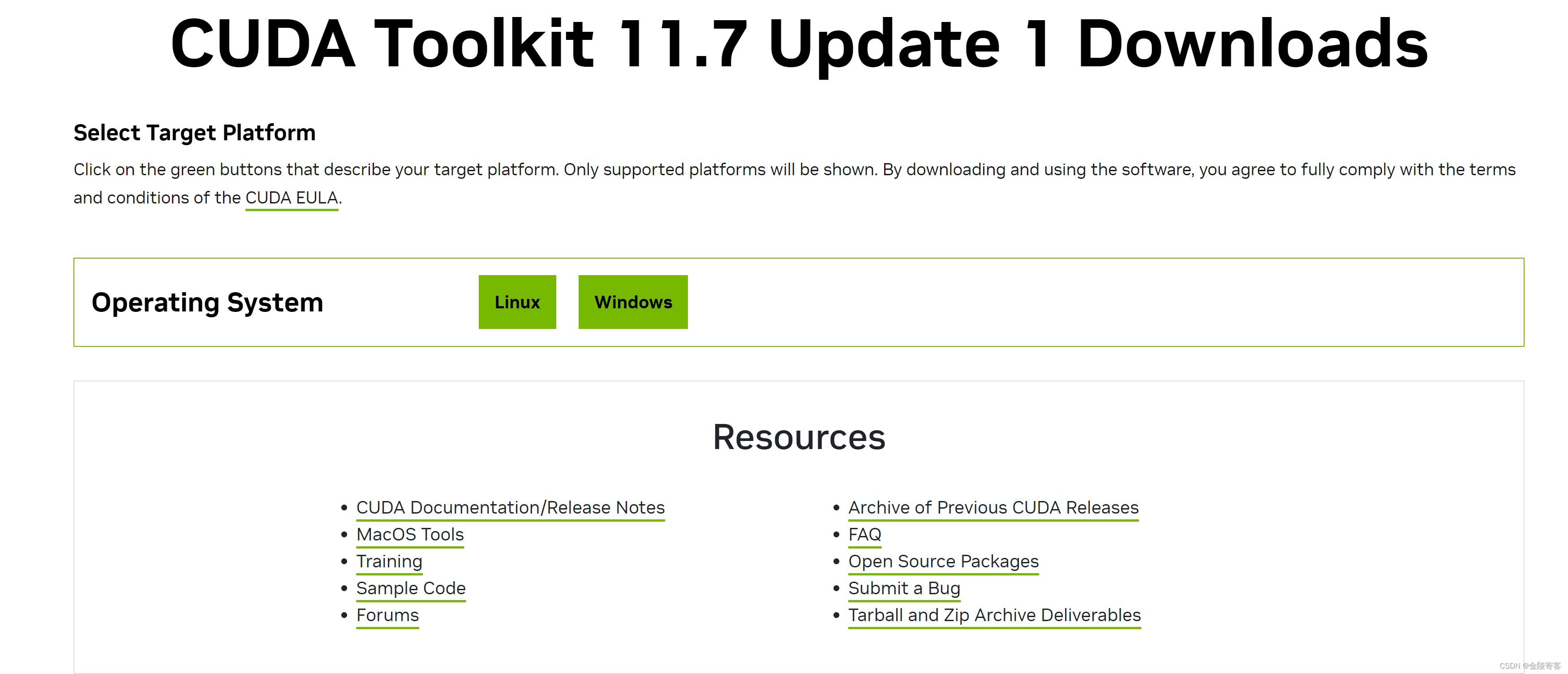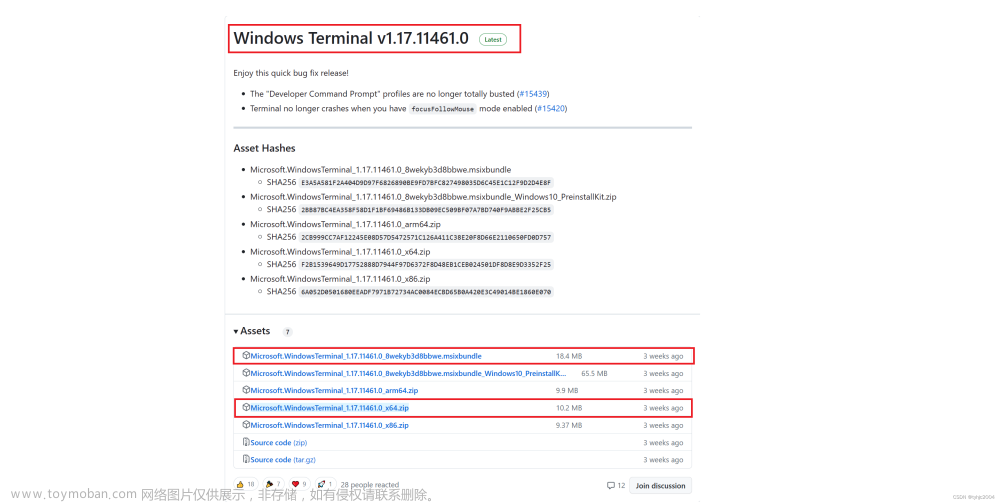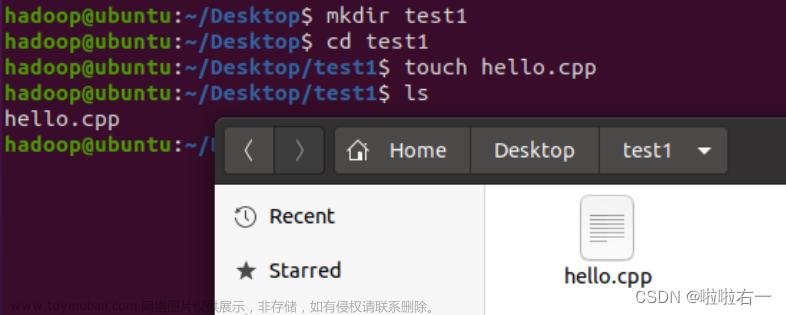下载安装包
通过 apt 在终端中运行以下命令确保所有系统包都是最新的。
sudo apt update
sudo apt upgrade
wget https://repo.anaconda.com/miniconda/Miniconda3-py39_4.9.2-Linux-x86_64.sh
安装Miniconda
首先使用 SHA-256 检查下载文件的完整性:
sha256sum Miniconda3-py39_4.9.2-Linux-x86_64.sh
将输出的哈希值与官方给出的哈希值进行比较,如果一致则为合法文件,可以安装。
bash Miniconda3-py39_4.9.2-Linux-x86_64.sh
安装过程中可以自定义安装路径,这里选择安装在 /usr/local/miniconda3。
为了能让所有用户都能使用Mniconda,要修改 /etc/profile 文件,添加如下代码:
export PATH=/usr/local/miniconda3/bin:$PATH
然后重启主机即可。
conda 环境初始化
重启主机之后可以使用 conda list 查看当前环境的包。
如果想创建虚拟环境,可以使用 conda create --name Your_env_name python=3.8
创建完环境后,可以切换到该虚拟环境,使用 conda activate Your_env_name。第一次激活可能会报如下错误:
原因是当前 shell 没有配置好 conda activate,可以先用 source activate Your_env_name 激活,之后就可以正常使用了。文章来源:https://www.toymoban.com/news/detail-416648.html
安装包可以使用 conda install,比如安装 sklearn 包:
退出当前虚拟环境可以使用 conda deactivate。更多 conda 使用指南可以看这篇文章。文章来源地址https://www.toymoban.com/news/detail-416648.html
到了这里,关于Ubuntu下安装Miniconda的文章就介绍完了。如果您还想了解更多内容,请在右上角搜索TOY模板网以前的文章或继续浏览下面的相关文章,希望大家以后多多支持TOY模板网!